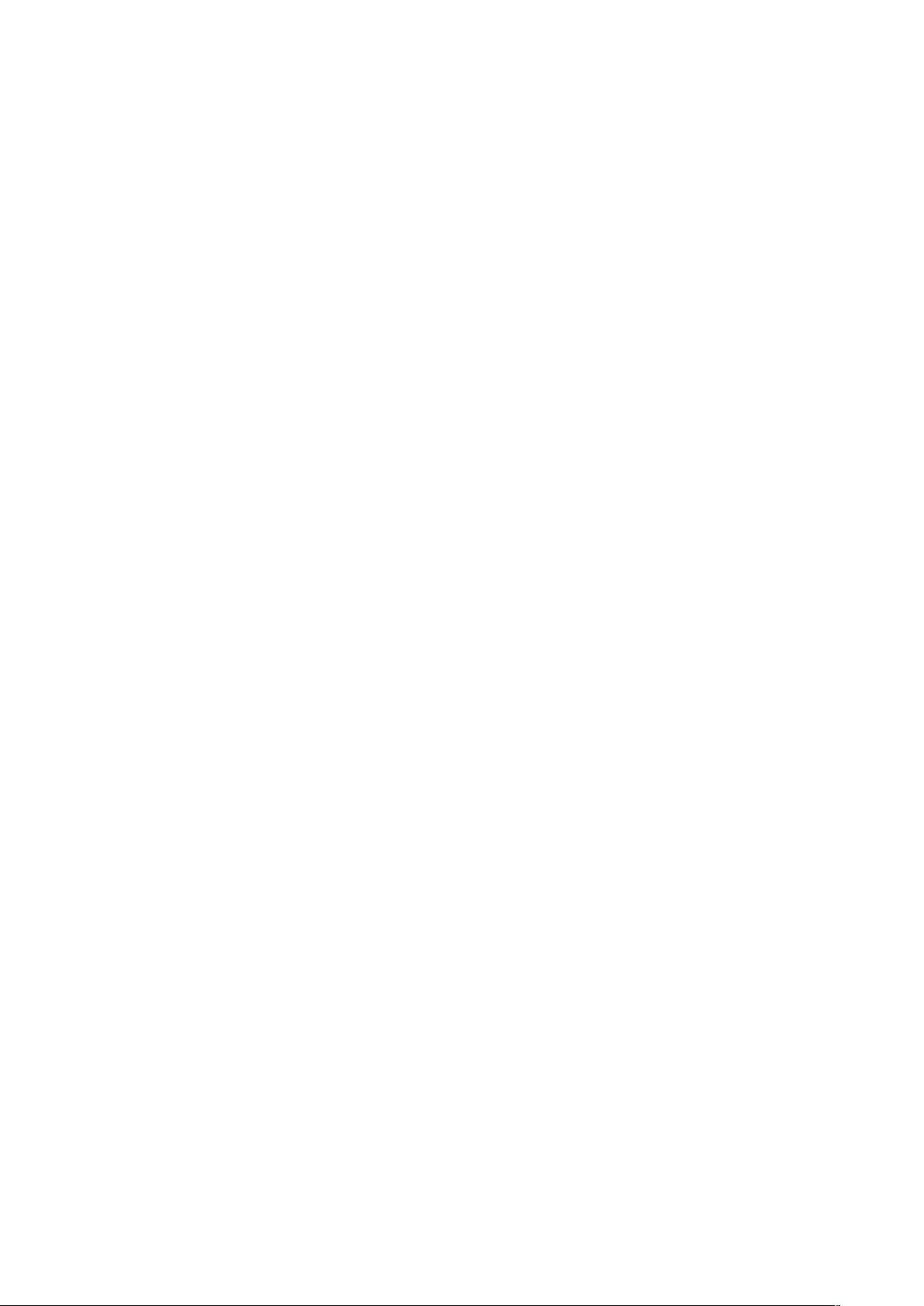Eclipse开发神器:快捷键完全指南
"Eclipse开发工具快捷键大全"
在软件开发中,Eclipse作为一个流行的Java IDE,提供了丰富的快捷键功能,极大地提高了开发效率。本文将详细介绍一些常用的Eclipse快捷键,帮助开发者更轻松地进行程序和Web应用的开发。
1. Ctrl+1:快速修复
这是Eclipse中最经典且实用的快捷键,它能自动识别代码中的问题并提供解决方案。当遇到编译错误或警告时,按下Ctrl+1,Eclipse会给出修复建议,节省了手动查找和修复错误的时间。
2. Ctrl+D:删除当前行
一键删除当前光标所在的行,简化了删除操作。
3. Ctrl+Alt+↓/Ctrl+Alt+↑:行复制
这组快捷键允许开发者快速将当前行复制到下一行或上一行,非常适合复制并修改类似代码。
4. Alt+↓/Alt+↑:行交换
通过这两组快捷键,开发者可以快速交换当前行与下方或上方的行,无需剪切和粘贴。
5. Alt+←/Alt+→:切换编辑页
在处理多个编辑器窗口时,这组快捷键可以帮助快速在之前或之后的编辑页面间切换。
6. Alt+Enter:显示资源属性
选择资源后按下Alt+Enter,可以查看或编辑其属性,如类、文件或工程的相关设置。
7. Shift+Enter:插入新行
在当前行下插入一个空行,无需移动光标。
8. Shift+Ctrl+Enter:在当前行上方插入新行
与Shift+Enter类似,但会在当前行上方插入新行。
9. Ctrl+Q:返回最近编辑的位置
快速回到上次编辑的位置,对于频繁切换代码位置的开发者非常方便。
10. Ctrl+L:跳转到指定行号
直接输入行号,可快速定位到代码的指定位置。
11. Ctrl+M:最大化/还原编辑器
一键最大化或恢复编辑器视图,提高代码阅读和编辑的空间。
12. Ctrl+/:注释/取消注释当前行
快速添加或移除单行注释,适用于快速调试或暂时忽略某些代码。
13. Ctrl+O:显示大纲视图
快速打开当前文件的Outline视图,查看类的结构和成员。
14. Ctrl+T:查看类继承结构
快速显示当前类的继承层次,便于理解类之间的关系。
15. Ctrl+W:关闭当前编辑器
关闭当前正在编辑的文件。
16. Ctrl+K:快速查找下一个匹配项
查找选定的单词,继续查找下一个相同的词。
17. Ctrl+E:显示编辑器下拉列表
快速选择已打开的编辑器。
18. Ctrl+(小键盘):折叠代码
将当前类中的代码块折叠起来,使代码更整洁。
19. Ctrl+×(小键盘):展开代码
展开已经折叠的代码块。
20. Ctrl+Space:代码助手
提供自动补全代码的功能,输入部分代码后按此组合键,Eclipse会给出可能的匹配项。
21. Ctrl+Shift+E:显示视图管理器
管理当前打开的所有视图,如关闭、激活等操作。
22. Ctrl+J/Shift+Ctrl+J:正向/反向增量查找
分别从当前光标向前或向后搜索匹配的文本。
23. Ctrl+Shift+F4:关闭所有编辑器
一次性关闭所有打开的编辑器。
24. Ctrl+Shift+X/Y:转换大小写
将选中的文本全部转换为大写或小写。
25. Ctrl+Shift+F:格式化代码
自动调整代码的缩进和排列,保持代码风格统一。
26. Ctrl+Shift+P:匹配括号
快速定位到与当前括号相匹配的另一个括号。
这些快捷键只是Eclipse众多功能中的一部分,熟练掌握它们能大大提高开发效率。此外,Eclipse还支持自定义快捷键设置,以适应个人的操作习惯。通过不断地实践和学习,开发者可以更加高效地使用Eclipse进行编程工作。
102 浏览量
674 浏览量
点击了解资源详情
179 浏览量
129 浏览量
点击了解资源详情
116 浏览量
124 浏览量
点击了解资源详情
Ju_can
- 粉丝: 2
最新资源
- Realm实时地图视图集群ABFRealmMapView解析
- 全面详尽软件工程课件,自学软考必备资料
- VB编写的多班次企业轮值日历查询系统
- Upptime:自托管的开源正常运行时间监控与状态页面解决方案
- 浙江大学数据结构MOOC课件下载指南
- 乐鑫ESP射频测试及认证指南详解
- Python客户端简化Atlassian Stash REST API操作
- DWZShareKit:iOS端实现主流社交平台分享功能
- HTML基础与网页制作教程全解析
- 掌握GAWK:第4.2版AWK编程指南
- InsPro Disk:小巧实用的虚拟磁盘学习工具
- ASP网站注册自动生成二维码解决方案
- 打造电影数据库API:简化电影数据管理
- WN821N V4无线网卡驱动下载指南
- C#实现的双行显示简易计算器
- 晨风星号密码查看器:Windows平台下的密码恢复神器